win10怎么合并磁盘分区?许多用户电脑中的磁盘分了多个区,有些区未使用,有些区空间不足,想要将分区合并起来,可是有部分用户不知道要怎么进行操作,针对这个问题,接下来自
win10怎么合并磁盘分区?许多用户电脑中的磁盘分了多个区,有些区未使用,有些区空间不足,想要将分区合并起来,可是有部分用户不知道要怎么进行操作,针对这个问题,接下来自由互联小编就来分享操作方法,希望今日的win10教程能够给广大用户提供帮助。
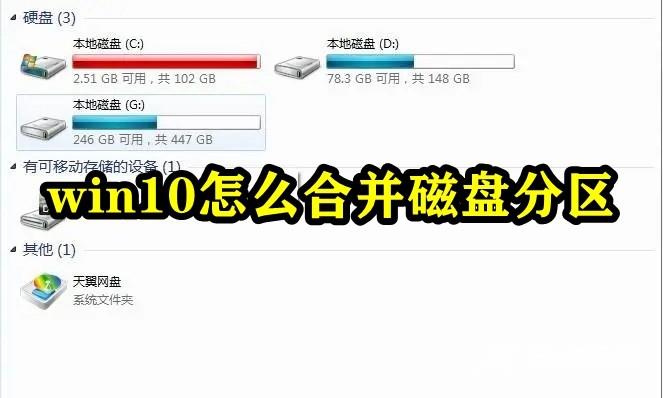
win10合并磁盘分区方法:
通过磁盘管理可以实现win10分区合并,但是必要先删除相邻的分区,然后再使用 磁盘管理中的扩展卷功能。
1、打开磁盘管理。(键盘按下组合键WIN+R,输入diskmgmt.msc)
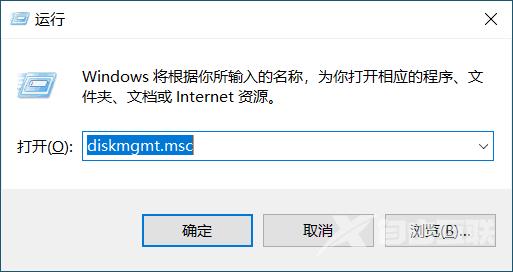
2、找到并删除要合并的分区例如,要将D盘合并到C盘,需要删除D。右键单击D,然后选择删除卷。
请注意,存储在D:上的所有数据都将丢失。如果有重要数据,建议在合并之前使用备份软件创建备份。
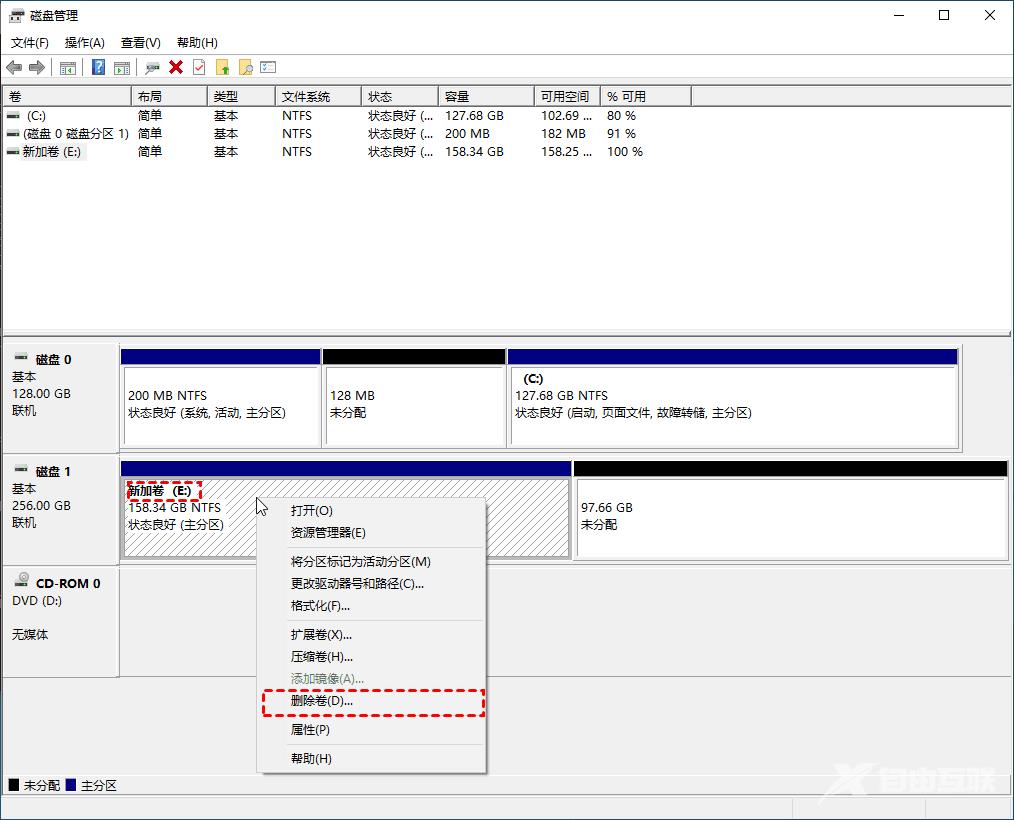
3、接下来,右键单击要合并到的分区,然后选择扩展卷选项。
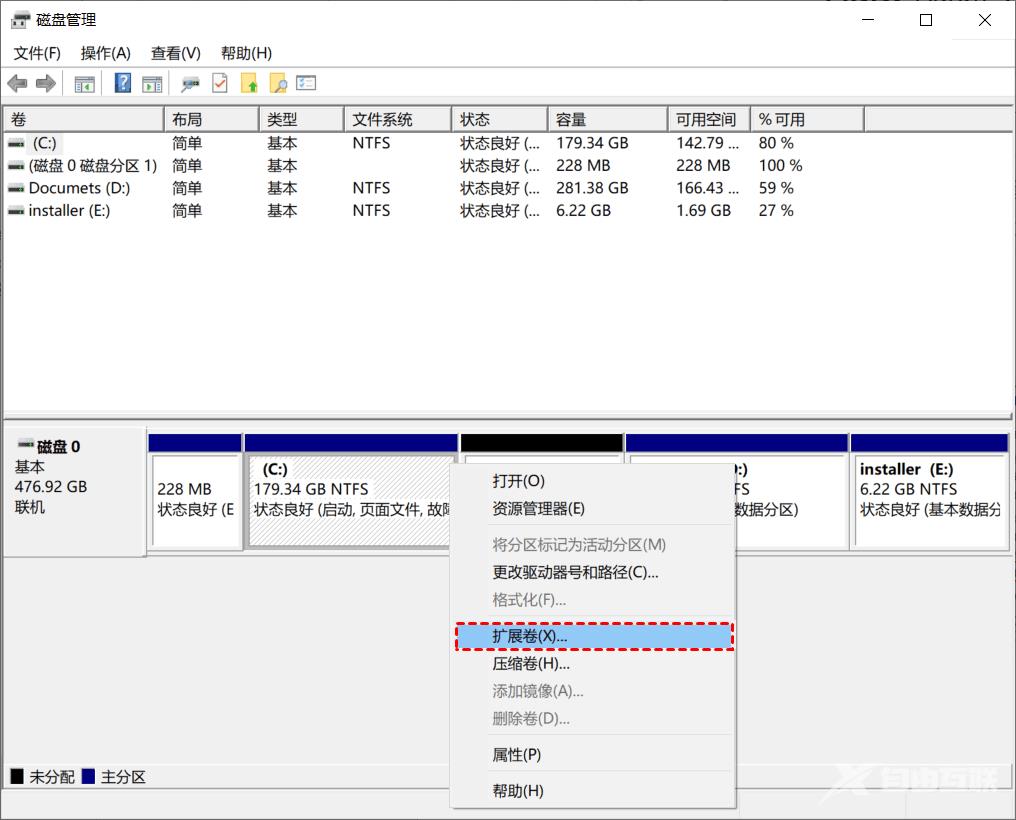
4、按照扩展卷向导,接受默认选项以合并分区。
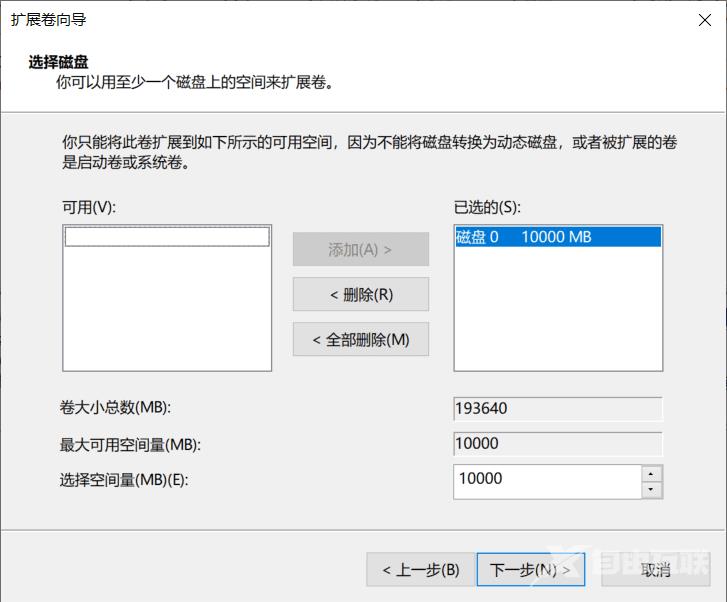
注:此功能无法直接解决分区合并问题,需要删除一个分区后并重建,需要删除数据。
